Notă: Dorim să vă oferim cel mai recent conținut de ajutor, cât mai rapid posibil, în limba dvs. Această pagină a fost tradusă automatizat și poate conține erori gramaticale sau inexactități. Scopul nostru este ca acest conținut să vă fie util. Vă rugăm să ne spuneți dacă informațiile v-au fost utile, în partea de jos a acestei pagini. Aici se află articolul în limba engleză, ca să îl puteți consulta cu ușurință.
Puteți să adăugați forme în ilustrația SmartArt fie din din ilustrația SmartArt sau din panoul Text. De asemenea, puteți adăuga casetele text să poziționați textul de oriunde, lângă sau în partea de sus ilustrația SmartArt.
Ce intenționați?
Adăugarea de text din din ilustrația SmartArt
-
Faceți clic pe forma din ilustrația SmartArt la care doriți să adăugați text.
-
Variante disponibile:
-
Tastați textul în forme.
-
Copierea textului dintr-o altă locație sau alt program și apoi lipiți textul în forme.
-
Adăugarea unui text utilizând panoul Text
-
Faceți clic pe ilustrația SmartArt pentru a o selecta.
-
Dacă panoul Text nu este vizibil, faceți clic pe control în partea din stânga a ilustrației SmartArt.
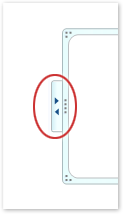
-
Lângă marcatori la care doriți să adăugați text, faceți clic pe [Text], apoi efectuați una dintre următoarele:
-
Tastați textul în panoul Text.
-
Copierea textului dintr-o altă locație sau alt program și apoi lipiți textul în panoul Text.
-
Adăugarea unui text utilizând o casetă text
Adăugarea unei casete text nu adaugă text la ilustrația SmartArt în sine, dar vă permite să poziționați comentarii și alt text oriunde doriți, apropiate sau în partea de sus ilustrația SmartArt.
-
În fila Inserare, în grupul Text, faceți clic pe Casetă text.
Dacă utilizați Microsoft Office Word 2007, faceți clic pe tipul de casetă text pe care o doriți.
-
Faceți clic pe caseta text, apoi efectuați una dintre următoarele:
-
Tastați textul în caseta text.
-
Copierea textului dintr-o altă locație sau alt program și apoi lipiți textul în caseta text.
-
-
Glisați caseta text în locația dorită.
-
Pentru a formata caseta text, pentru a modifica aspectul sau să sa fundal și bordura invizibile, consultați:










